Bicep ツールのインストール
Bicep ファイルの操作用に環境が設定されていることを確認しましょう。 Bicep ファイルを作成してデプロイするために、次のいずれかのオプションをお勧めします。
| タスク | オプション | Bicep CLI のインストール |
|---|---|---|
| Author | VS Code と Bicep 拡張 | automatic |
| Visual Studio と Bicep 拡張機能 | automatic | |
| デプロイ | Azure CLI | automatic |
| Azure PowerShell | 手動 | |
| VS Code と Bicep 拡張 | 手動 | |
| エアギャップ クラウド | download |
警告
Rosetta2 や QEMU などのエミュレーション ツールは、通常、アーキテクチャを完全にエミュレートしていないため、エミュレートされた環境での Bicep CLI の安定性は保証されません。
Visual Studio Code と Bicep 拡張機能
Bicep ファイルを作成するには、適切な Bicep エディターが必要です。 以下のことが推奨されます。
Visual Studio Code - まだ Visual Studio Code をインストールしていない場合は、インストールします。
Visual Studio Code 用の Bicep 拡張機能。 Visual Studio Code と Bicep 拡張機能によって、言語サポートとリソース オートコンプリートが提供されます。 この拡張機能は、Bicep ファイルの作成と検証に役立ちます。
拡張機能をインストールするには、 [拡張機能] タブまた Visual Studio マーケットプレースで "bicep" を検索します。
[インストール] を選択します。
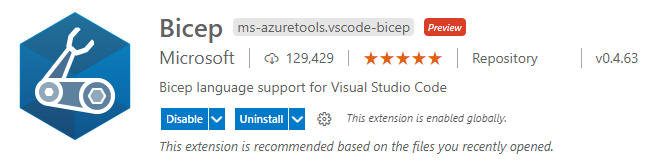
拡張機能がインストールされていることを確認するには、.bicep ファイル拡張子を持つ任意のファイルを開きます。 右下隅にある言語モードが Bicep に変更されていることを確認します。

インストール中にエラーが発生する場合は、「Bicep のインストールのトラブルシューティング」を参照してください。
VS Code エディターから直接 Bicep ファイルをデプロイできます。 詳細については、「Bicep ファイルを、Visual Studio Code からデプロイする」を参照してください。
Bicep 拡張機能を構成する
設定を表示するには:
[
View] メニューから、[Extensions] を選択します。拡張機能の一覧から [
Bicep] を選択します。[
FEATURE CONTRIBUTIONS] タブを選択します。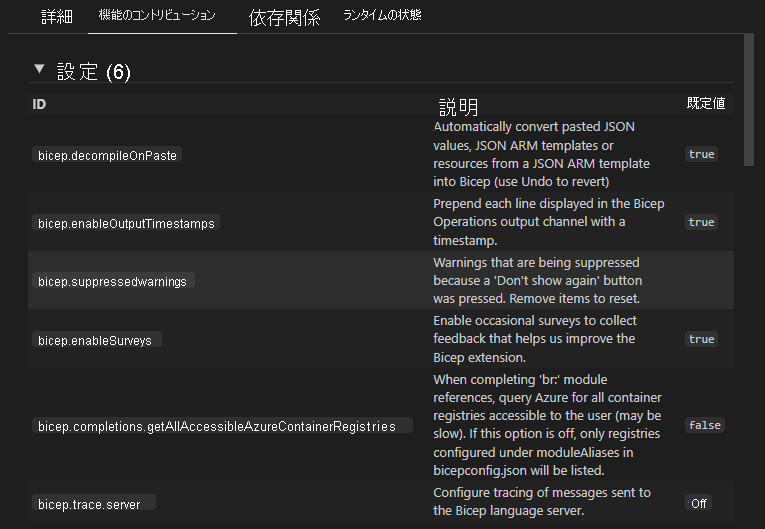
Bicep 拡張機能には、これらの設定と既定値があります。
id 既定値 説明 bicep.decompileOnPaste true 貼り付けられた JSON 値、JSON ARM テンプレート、または JSON ARM テンプレートのリソースを Bicep に自動的に変換します (元に戻すには [元に戻す] を使用します)。 詳細については、「Bicep として貼り付ける」を参照してください。 bicep.enableOutputTimestamps true Bicep 演算の出力チャネルに表示される各行の先頭にタイムスタンプを付けます。 bicep.suppressedWarnings [次からは表示しない] ボタンが押されたために抑制されている警告。 リセットする項目を削除します。 bicep.enableSurveys true 不定期のアンケートで、Bicep 拡張機能の改善に役立つフィードバックを収集できるようにします。 bicep.completions.getAllAccessibleAzureContainerRegistries false "br:" モジュール参照を完了するときに、ユーザーがアクセスできるすべてのコンテナー レジストリについて Azure にクエリを実行します (低速になる可能性があります)。 このオプションがオフの場合、bicepconfig.json の moduleAliases で構成されたレジストリのみが一覧表示されます。 bicep.trace.server オフ Bicep 言語サーバーに送信されるメッセージのトレースを構成します。
設定を構成するには:
FileメニューのPreferencesを選択し、Settingsを選択します。[
Extensions] を展開し、[Bicep] を選択します。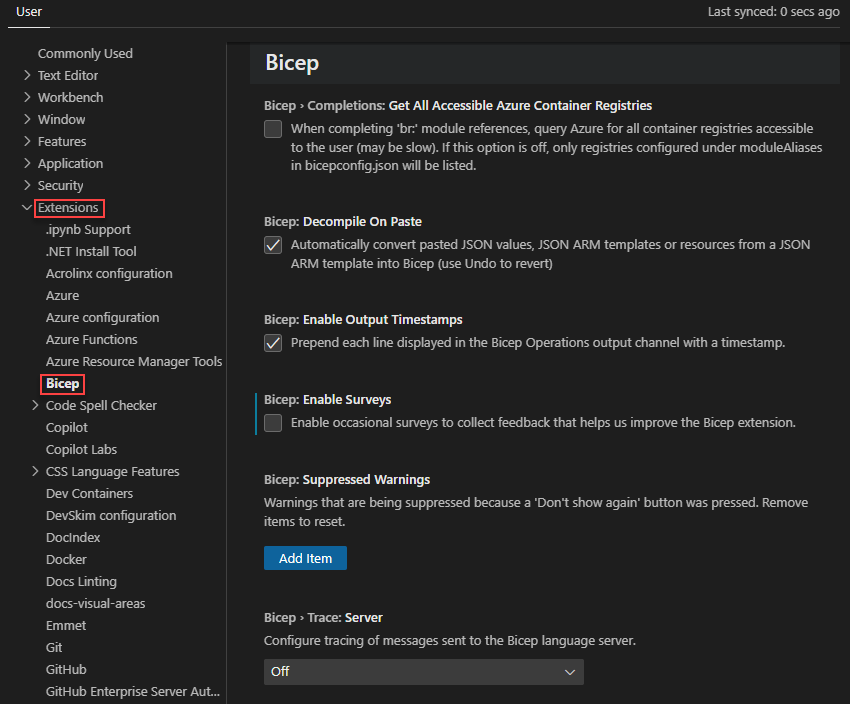
Visual Studio と Bicep 拡張機能
Visual Studio から Bicep ファイルを作成するには、以下が必要です。
- Visual Studio - まだ Visual Studio をインストールしていない場合は、インストールします。
- Visual Studio 用の Bicep 拡張機能。 Visual Studio と Bicep 拡張機能によって、言語サポートとリソース オートコンプリートが提供されます。 この拡張機能は、Bicep ファイルの作成と検証に役立ちます。 Visual Studio Marketplace から拡張機能をインストールします。
チュートリアルを行うには、「クイック スタート: Visual Studio を使用して Bicep ファイルを作成する」を参照してください。
Azure CLI
Bicep と Azure CLI を使用する場合、Bicep ファイルをデプロイして逆コンパイルするために必要なものがすべて揃います。 Bicep CLI は、これを必要とするコマンドを実行するときに Azure CLI によって自動的にインストールされます。
Azure CLI のバージョン 2.20.0 以降 をインストールしてある必要があります。 Azure CLI をインストールまたは更新するには、以下を参照してください。
現在のバージョンを確認するには、次の手順を実行します。
az --version
Bicep CLI のインストールを確認するには、次のコマンドを使用します。
az bicep version
最新バージョンにアップグレードするには、以下を使用します。
az bicep upgrade
その他のコマンドについては、Bicep CLI に関するページを参照してください。
重要
Azure CLI によって、Bicep CLI の自己完結型インスタンスがインストールされます。 このインスタンスは、手動でインストールしたバージョンと競合することはありません。 Azure CLI は、Bicep CLI を PATH に追加しません。
Bicep 環境の設定が完了しました。 この記事の残りの部分では、Azure CLI を使用するときに不要なインストール手順について説明します。
Azure PowerShell
Azure PowerShell のバージョン 5.6.0 以降をインストールしてある必要があります。 更新またはインストールする方法については、Azure PowerShell のインストールに関するページを参照してください。
Azure PowerShell では、Bicep CLI は自動的にインストールされません。 代わりに、Bicep CLI を手動でインストールする必要があります。
重要
Azure CLI によってインストールされた Bicep CLI の自己完結型インスタンスは、PowerShell コマンドでは使用できません。 Bicep CLI を手動でインストールしていない場合、Azure PowerShell のデプロイは失敗します。
Bicep CLI を手動でインストールする場合は、Azure CLI の az bicep 構文ではなく、bicep 構文を使用して Bicep コマンドを実行します。
Bicep CLI のバージョンを確認するには、次を実行します。
bicep --version
手動でインストールする
次のメソッドでは、Bicep CLI をインストールし、PATH に追加します。 Azure CLI 以外を使用する場合は、手動でインストールする必要があります。
手動でインストールする場合は、Azure CLI で管理されている場所とは異なる場所を選択します。 次の例はすべて、bicep または .bicep という名前の場所を使用します。 この場所は、.azure を使用する Azure CLI によって管理される場所と競合しません。
Linux
# Fetch the latest Bicep CLI binary
curl -Lo bicep https://github.com/Azure/bicep/releases/latest/download/bicep-linux-x64
# Mark it as executable
chmod +x ./bicep
# Add bicep to your PATH (requires admin)
sudo mv ./bicep /usr/local/bin/bicep
# Verify you can now access the 'bicep' command
bicep --help
# Done!
Note
Alpine のような軽量 Linux ディストリビューションの場合は、前のスクリプトで bicep-linux-x64 ではなく bicep-linux-musl-x64 を使用します。
macOS
homebrew 経由
# Add the tap for bicep
brew tap azure/bicep
# Install the tool
brew install bicep
BASH 経由
# Fetch the latest Bicep CLI binary
curl -Lo bicep https://github.com/Azure/bicep/releases/latest/download/bicep-osx-x64
# Mark it as executable
chmod +x ./bicep
# Add Gatekeeper exception (requires admin)
sudo spctl --add ./bicep
# Add bicep to your PATH (requires admin)
sudo mv ./bicep /usr/local/bin/bicep
# Verify you can now access the 'bicep' command
bicep --help
# Done!
Note
Bicep CLI バージョン 0.16.X 以上のインストールでは、Gatekeeper 例外は必要ありません。 ただし、Bicep CLI の 夜間ビルド でも例外が必要です。
Windows
Windows インストーラー
最新の Windows インストーラーをダウンロードして実行します。 インストーラーには管理者特権は必要ありません。 インストールが完了すると、Bicep CLI がユーザーの PATH に追加されます。 PATH の変更を有効にするために、開いているコマンド シェル ウィンドウを閉じてから再度開きます。
Chocolatey
choco install bicep
Winget
winget install -e --id Microsoft.Bicep
PowerShell での手動
# Create the install folder
$installPath = "$env:USERPROFILE\.bicep"
$installDir = New-Item -ItemType Directory -Path $installPath -Force
$installDir.Attributes += 'Hidden'
# Fetch the latest Bicep CLI binary
(New-Object Net.WebClient).DownloadFile("https://github.com/Azure/bicep/releases/latest/download/bicep-win-x64.exe", "$installPath\bicep.exe")
# Add bicep to your PATH
$currentPath = (Get-Item -path "HKCU:\Environment" ).GetValue('Path', '', 'DoNotExpandEnvironmentNames')
if (-not $currentPath.Contains("%USERPROFILE%\.bicep")) { setx PATH ($currentPath + ";%USERPROFILE%\.bicep") }
if (-not $env:path.Contains($installPath)) { $env:path += ";$installPath" }
# Verify you can now access the 'bicep' command.
bicep --help
# Done!
エアギャップ クラウドへのインストール
bicep install および bicep upgrade コマンドは、エアギャップ環境では機能しません。 エアギャップ環境に Bicep CLI をインストールするには、Bicep CLI の実行可能ファイルを手動でダウンロードし、.azure/bin に保存する必要があります。 この場所には、Azure CLI によって管理されるインスタンスがインストールされます。
Linux
- bicep-linux-x64 を、Bicep リリース ページからエアギャップではない環境にダウンロードします。
- 実行可能ファイルを、エアギャップ マシン上の $HOME/.azure/bin ディレクトリにコピーします。 ファイルの名前を bicep に変更します。
macOS
- bicep-osx-x64 を、Bicep リリース ページからエアギャップではない環境にダウンロードします。
- 実行可能ファイルを、エアギャップ マシン上の $HOME/.azure/bin ディレクトリにコピーします。 ファイルの名前を bicep に変更します。
Windows
- bicep-win-x64.exe を、Bicep リリース ページからエアギャップではない環境にダウンロードします。
- 実行可能ファイルを、エアギャップ マシン上の %UserProfile%/.azure/bin ディレクトリにコピーします。 ファイルの名前を bicep.exe に変更します。
Azure CLI タスクをエアギャップ クラウドで使う場合、タスクの useGlobalConfig プロパティを true に設定する必要があります。 既定値は false です。 例については、Azure Pipelines と Bicep ファイルを使った CI/CD に関する記事を参照してください。
夜間ビルドのインストール
リリース前に Bicep の最新プレリリース ビットを試す場合は、夜間ビルドのインストールに関する記事を参照してください。
警告
これらのプレリリース ビルドには、既知または不明なバグが含まれている可能性が非常に高くなります。
NuGet パッケージのインストール
Bicep チームは、Azure.Bicep.Core NuGet パッケージを nuget.org で一般公開しました。パブリックですが、サポートされているパッケージではありません。 このパッケージに依存する場合は、お客様ご自身の責任で行われます。Microsoft は、このパッケージに対する破壊的変更をいつでもプッシュする権利を留保します。
NuGet パッケージのインストールと使用の詳細については、パッケージの利用に関するページをご覧ください。
次のステップ
Visual Studio Code と Bicep 拡張機能の使用方法の詳細については、「クイック スタート: Visual Studio Code を使用して Bicep ファイルを作成する」を参照してください。
Bicep のインストールに問題がある場合は、「Bicep のインストールのトラブルシューティング」を参照してください。
Azure パイプラインから Bicep ファイルをデプロイするには、「Bicep と Azure Pipelines の統合」をご覧ください。 GitHub Actions で Bicep ファイルをデプロイする方法については、「GitHub Actions を使用した Bicep ファイルのデプロイ」をご覧ください。
フィードバック
以下は間もなく提供いたします。2024 年を通じて、コンテンツのフィードバック メカニズムとして GitHub の issue を段階的に廃止し、新しいフィードバック システムに置き換えます。 詳細については、「https://aka.ms/ContentUserFeedback」を参照してください。
フィードバックの送信と表示